Saat Anda mencoba mengelabui teman Anda dengan mengubah suara Anda di Discord, Zoom, atau Fortnite, tentu sangat disayangkan mengetahui bahwa Voicemod Voice Changer Anda tidak berfungsi. Tapi jangan khawatir karena Anda telah datang ke tempat yang tepat. Di sini kami telah mengumpulkan beberapa solusi yang berfungsi untuk Anda, coba dan perbaiki masalah Anda segera.
Coba perbaikan ini
Anda mungkin tidak perlu mencoba semua perbaikan. Cukup turun ke bawah sampai Anda menemukan yang cocok untuk Anda.
- Mulai ulang PC Anda
- Pastikan mikrofon Anda disetel dengan benar
- Instal semua pembaruan Windows
- Instal ulang driver Voicemod
Perbaiki 1: Mulai ulang PC Anda
Dalam beberapa cara, restart komputer Anda dapat mengatasi konflik perangkat lunak dan memperbaiki beberapa pengaturan yang salah. Selain itu, beberapa perubahan mungkin perlu di-boot ulang agar dapat diterapkan. Restart PC Anda harus selalu menjadi langkah pertama Anda saat memecahkan masalah suara — Anda akan terkejut betapa seringnya trik mematikan dan menyalakannya kembali berhasil.
Jika me-restart komputer Anda tidak memberi Anda keberuntungan, cukup periksa perbaikan berikutnya di bawah ini.
Perbaiki 2: Pastikan mikrofon Anda diatur dengan benar
Selanjutnya Anda perlu pastikan mikrofon Anda disetel dengan benar , dan bekerja dengan nol masalah. Pengaturan yang salah dapat mencegah Voicemod berfungsi dengan baik.
Anda dapat mengikuti langkah-langkah ini untuk memeriksa:
- Di keyboard Anda, tekan Menang + saya (tombol logo Windows dan tombol i) secara bersamaan untuk membuka aplikasi Pengaturan Windows. Klik Sistem .
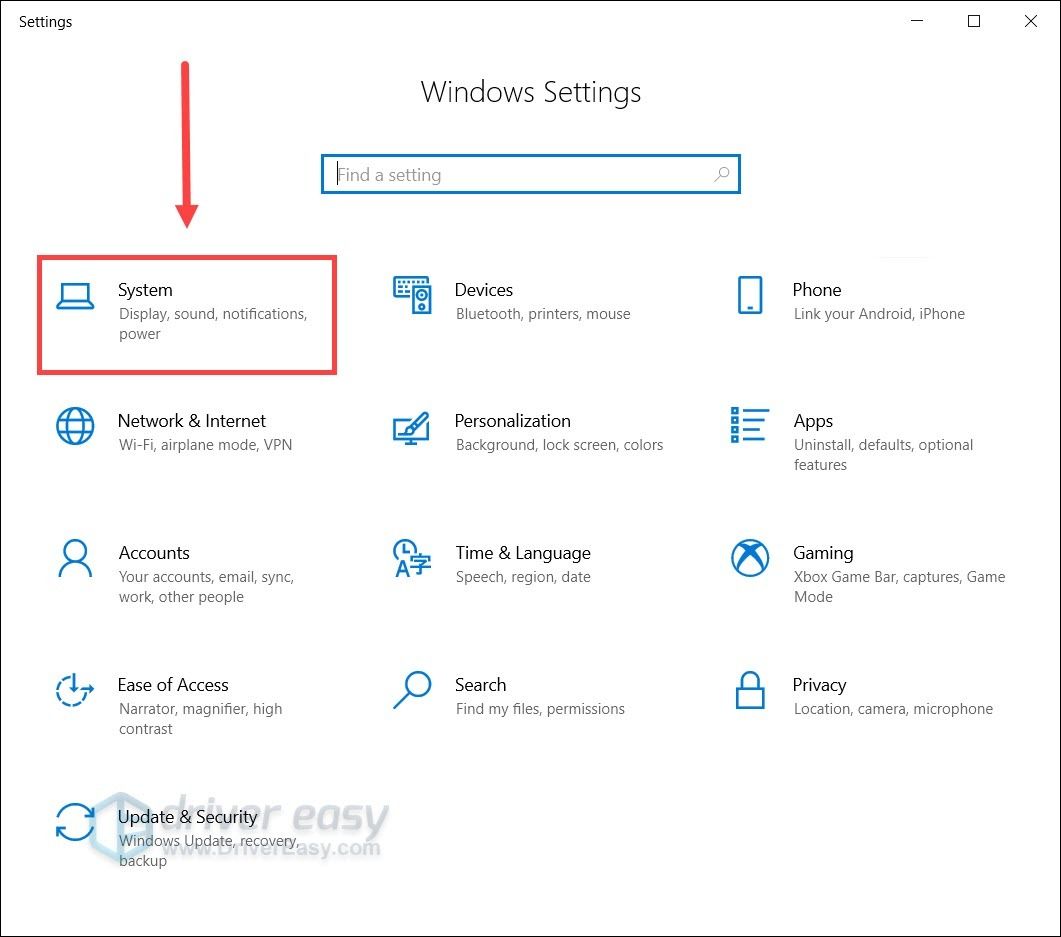
- Dari menu sebelah kiri, klik Suara .
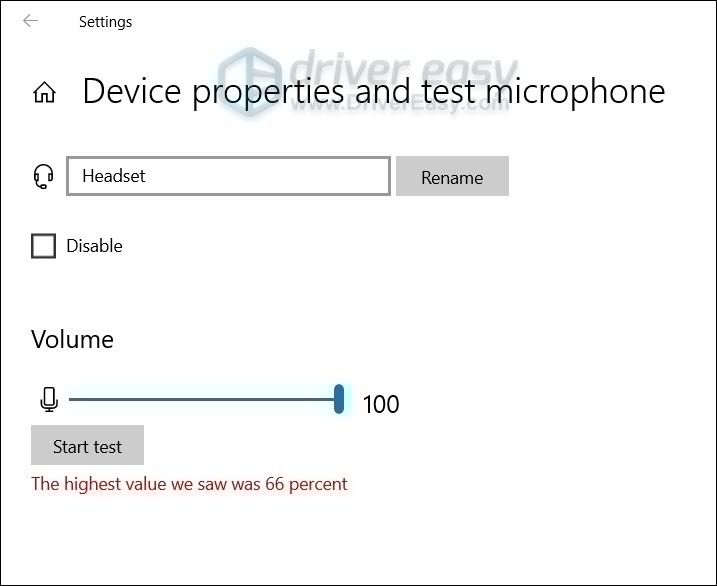
- Pertama, Anda perlu menguji mikrofon Anda. Di bawah Memasukkan bagian, atur perangkat input Anda ke fisik (misalnya Headset) bukannya Mikrofon virtual Voicemod. Lalu klik Properti perangkat dan mikrofon uji .
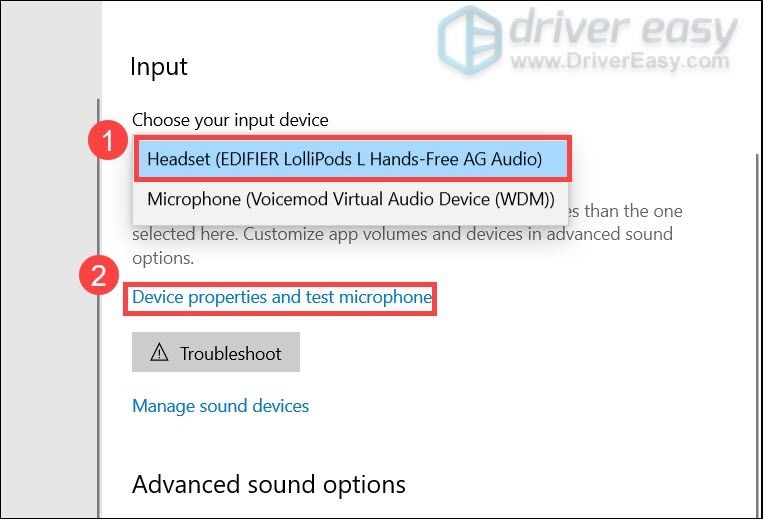
- Pastikan Anda sudah hapus centang pada kotak di samping Cacat , dan penggeser di bawah Volume bagian diatur ke 100 .
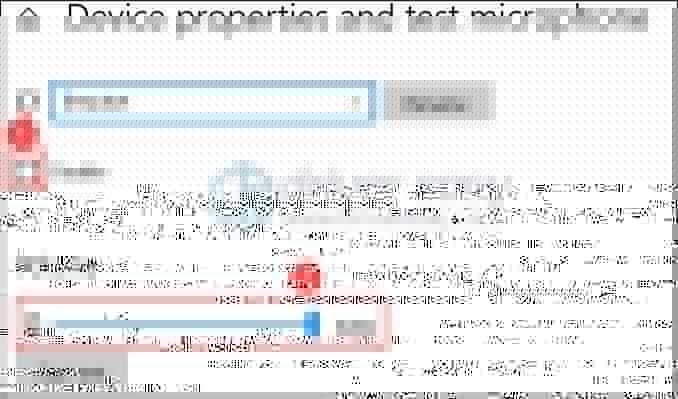
- Klik Mulai tes dan ketuk atau bicara ke mikrofon Anda. Lalu klik Hentikan tes . Jika Anda diminta Nilai tertinggi yang kami lihat adalah xx (xx>0) persen , itu berarti mikrofon Anda berfungsi dengan benar.
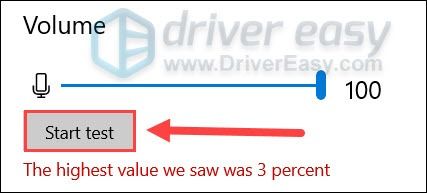
- Di sudut kanan bawah layar Anda, klik kanan ikon suara dan pilih suara .

- Navigasikan ke Rekaman tab, klik dua kali mikrofon fisik Anda untuk melihat propertinya.
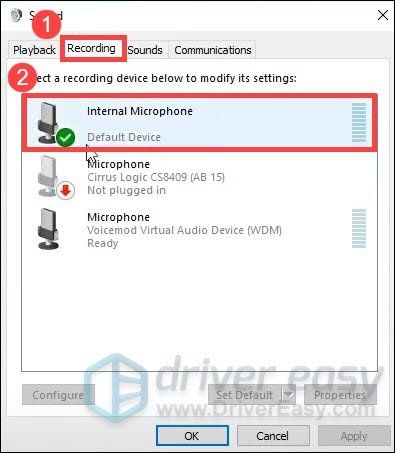
- Di jendela pop-up, navigasikan ke Canggih tab. Dalam Format Bawaan bagian, periksa apakah Anda dapat memilih laju sampel. Jika ya, ubah ke 2 saluran, 16 bit, 44100 Hz (kualitas CD) . Klik oke .
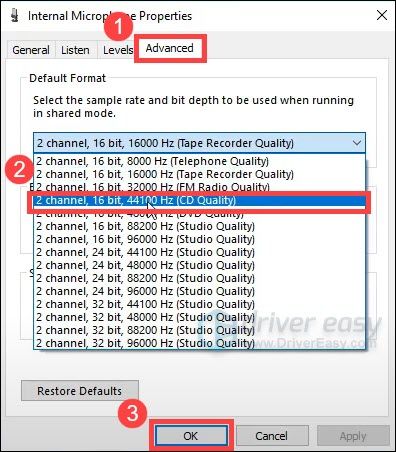
- Di jendela langkah 7, pilih Perangkat Audio Virtual Voicemod Mikrofon dan klik Set standar . Lalu klik oke .
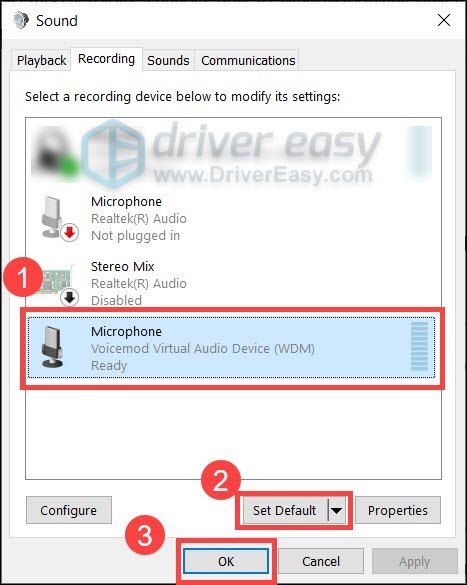
Sekarang Anda dapat memulai ulang Voicemod dan melihat apakah itu berfungsi.
Jika masalah masih ada, Anda dapat melihat perbaikan berikutnya.
Perbaiki 3: Instal semua pembaruan Windows
Windows 10 menyertakan 2 jenis pembaruan, yang masing-masing menawarkan patch keamanan dan peningkatan kinerja. Terkadang pembaruan Windows memperbaiki beberapa konflik perangkat lunak atau driver secara otomatis. Mengingat ini, masalah obrolan suara Anda dapat dengan mudah diselesaikan dengan memperbarui sistem Anda .
Berikut panduan singkat untuk itu:
- Di keyboard Anda, tekan Menang + saya (tombol logo Windows dan tombol i) untuk membuka aplikasi Pengaturan Windows. Klik Pembaruan & Keamanan .
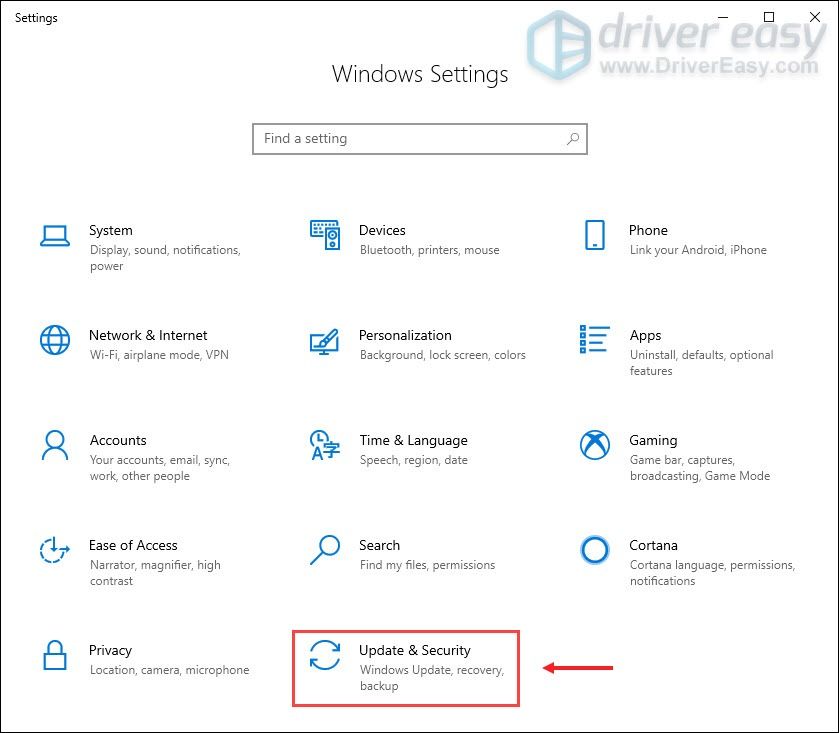
- Klik Periksa pembaruan . Windows kemudian akan mencari dan menginstal pembaruan sistem secara otomatis.
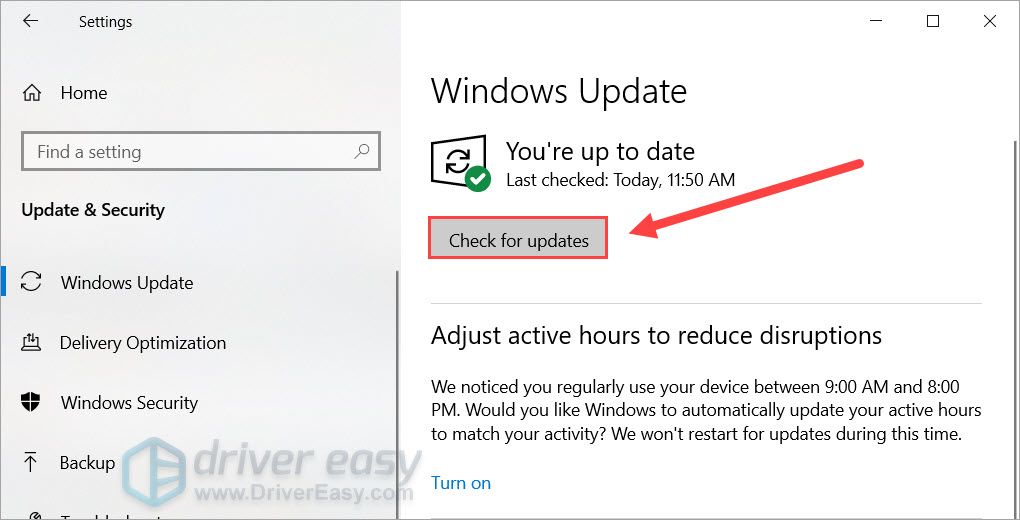
Setelah selesai, restart PC Anda dan periksa apakah Voicemod berfungsi dengan benar.
Jika perbaikan ini tidak berhasil untuk Anda, cukup coba yang berikutnya di bawah ini.
Perbaiki 4: Instal ulang driver Voicemod
Dalam beberapa kasus, masalahnya menunjukkan Anda menggunakan driver yang rusak atau ketinggalan jaman . Untuk memperbaikinya, Anda cukup menginstal ulang driver Voicemod.
Pertama, Anda perlu menghapus instalan driver Voicemod:
- Di keyboard Anda, tekan Menang + R (tombol logo Windows dan tombol r) secara bersamaan untuk menjalankan kotak Run. Ketik atau tempel devmgmt.msc dan klik oke untuk membuka Pengelola Perangkat.
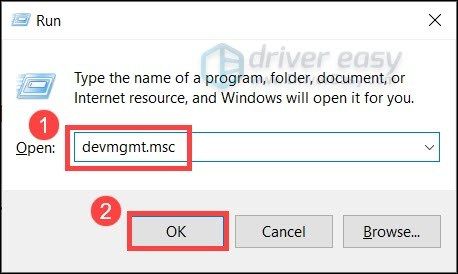
- Klik untuk memperluas Input dan output audio . Klik kanan Mikrofon (Perangkat Audio Virtual Voicemod (WDM)) dan pilih Copot pemasangan perangkat .
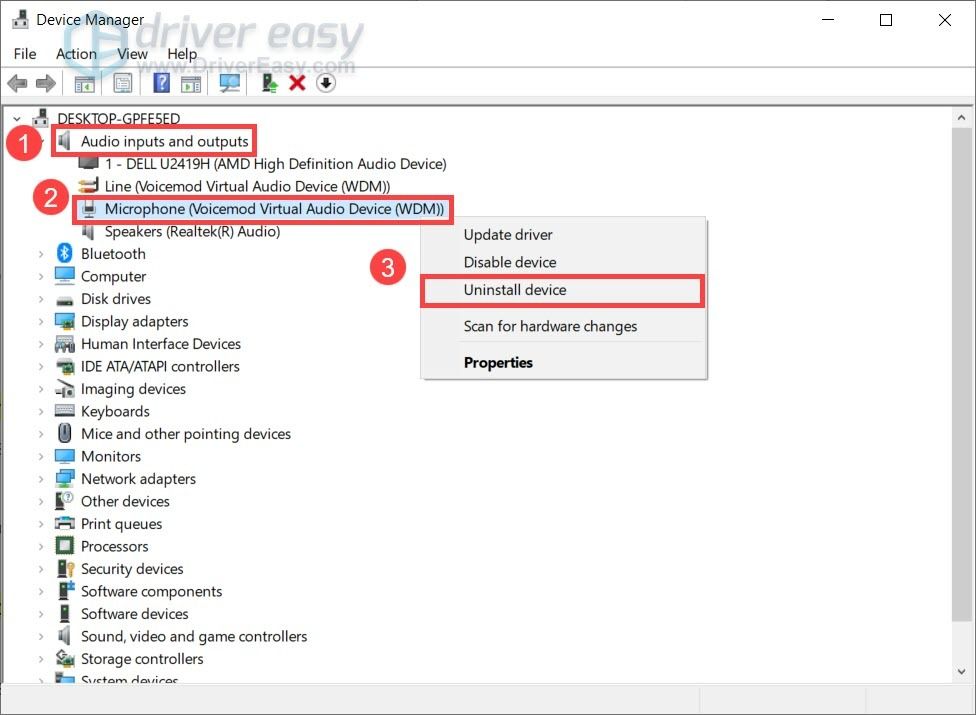
- Di jendela pop-up, klik Copot pemasangan .
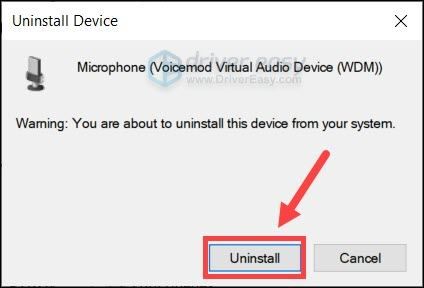
- Mulai ulang PC Anda.
Selanjutnya Anda harus menginstal driver Voicemod. Anda dapat melakukannya secara manual atau otomatis.
Opsi 1: Instal driver Voicemod secara manual
Jika Anda terbiasa dengan perangkat keras komputer, Anda dapat mencoba menginstal driver secara manual. Untuk melakukannya, cukup kunjungi Situs web resmi Voicemod , lalu ikuti petunjuk untuk menginstal.
Opsi 2: Instal driver Voicemod secara otomatis (Disarankan)
Jika Anda tidak memiliki waktu, kesabaran, atau keterampilan komputer untuk menginstal driver Voicemod secara manual, Anda dapat melakukannya secara otomatis dengan Pengemudi Mudah . Driver Easy akan secara otomatis mengenali sistem Anda dan menemukan driver yang tepat untuk perangkat Anda, dan versi Windows Anda, dan akan mengunduh dan menginstalnya dengan benar:
- Unduh dan instal Driver Easy.
- Jalankan Driver Easy dan klik Memindai sekarang tombol. Driver Easy kemudian akan memindai komputer Anda dan mendeteksi driver yang bermasalah.
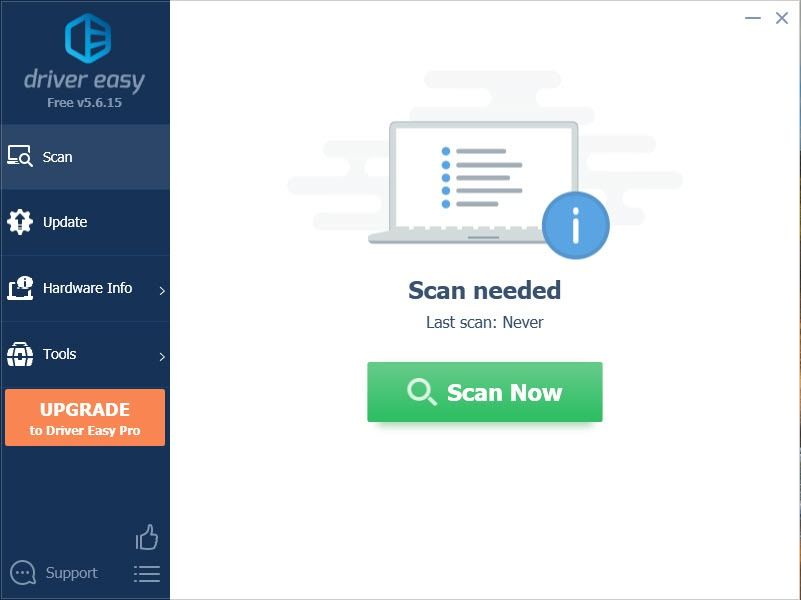
- Klik Perbarui Semua untuk secara otomatis mengunduh dan menginstal versi yang benar dari semua driver yang hilang atau kedaluwarsa pada sistem Anda.
(Ini membutuhkan Versi pro – Anda akan diminta untuk memutakhirkan saat mengeklik Perbarui Semua. Jika Anda tidak ingin membayar untuk versi Pro, Anda masih dapat mengunduh dan menginstal semua driver yang Anda butuhkan dengan versi gratis; Anda hanya perlu mengunduhnya satu per satu, dan menginstalnya secara manual, dengan cara Windows biasa.)
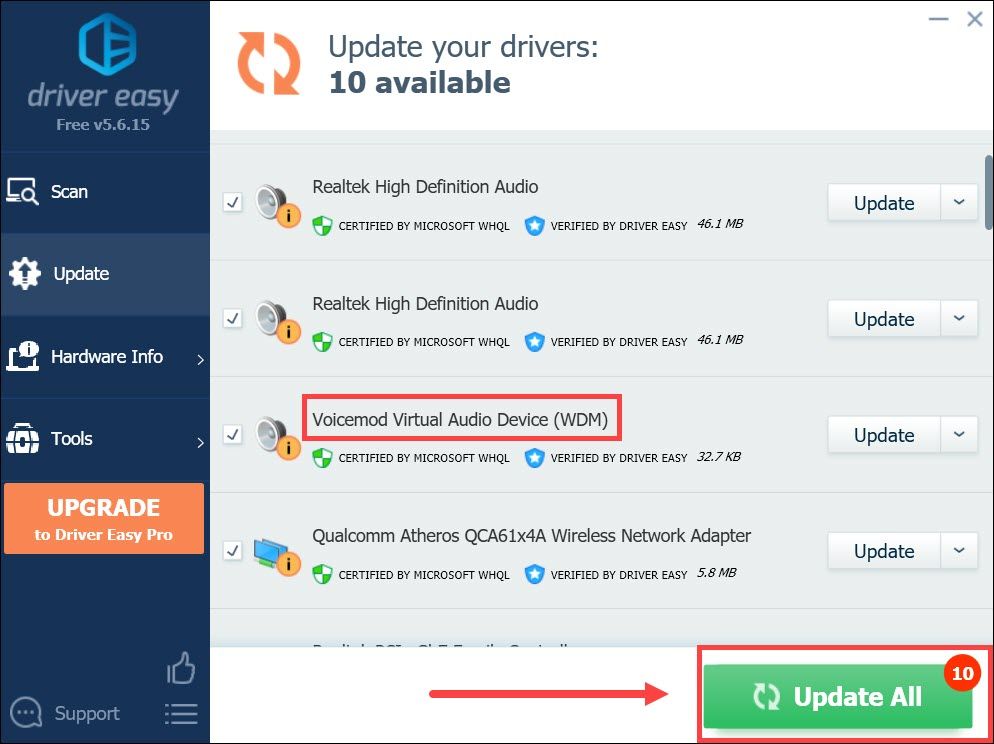
Setelah Anda menginstal driver Voicemod, restart PC Anda dan lihat apakah Anda dapat mengubah suara Anda dengan Voicemod.
Jadi ini adalah perbaikan untuk masalah Voicemod Anda yang tidak berfungsi. Jika Anda memiliki pertanyaan atau ide, silakan tinggalkan komentar dan kami akan segera menghubungi Anda kembali.
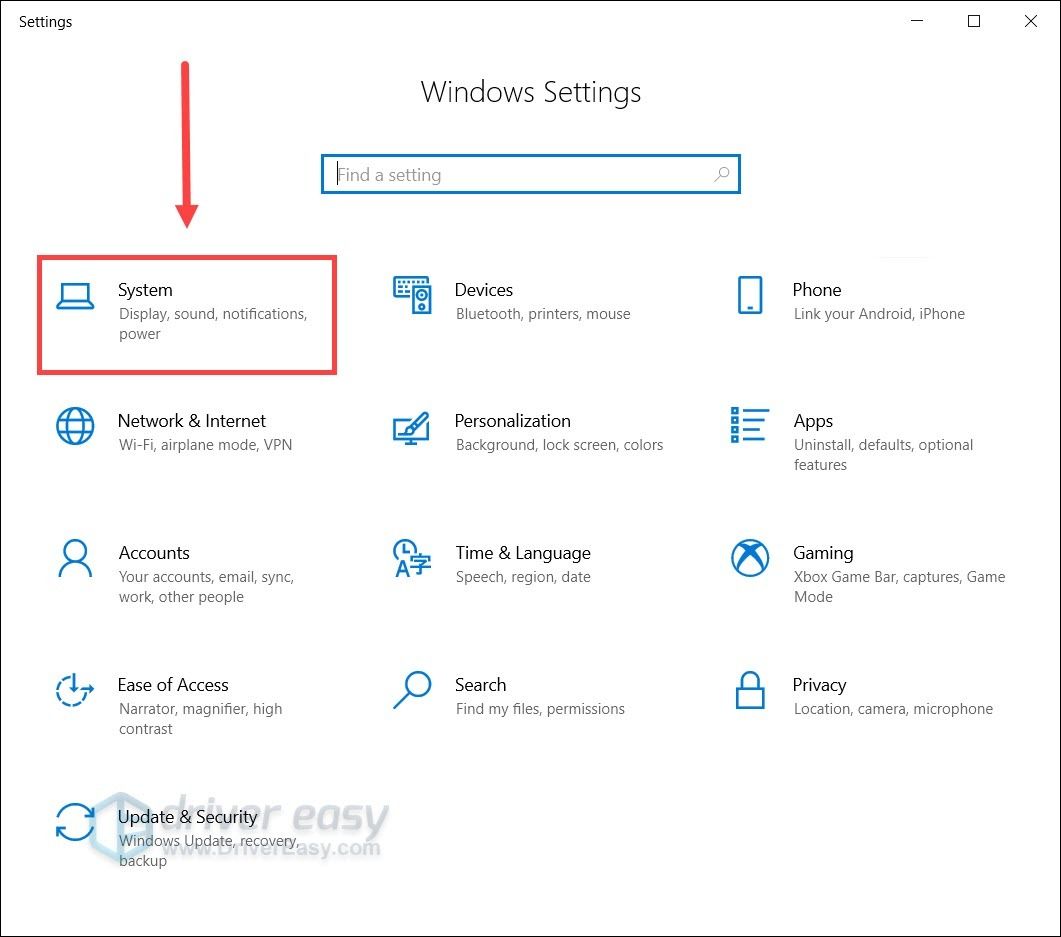
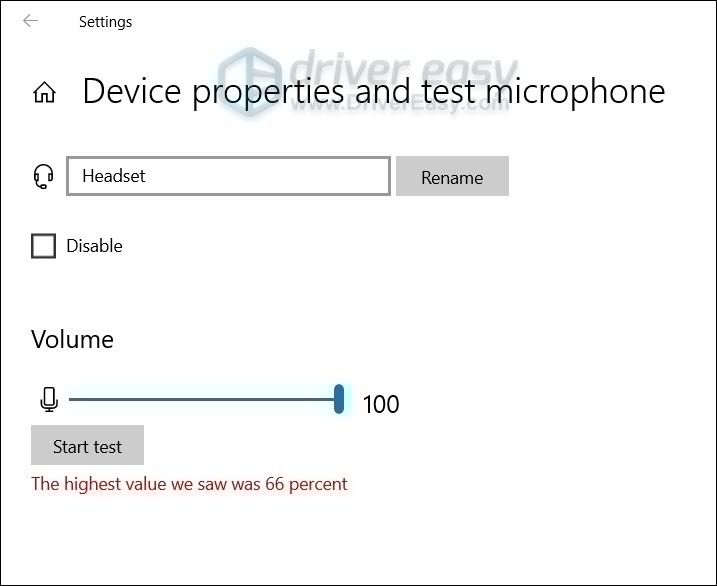
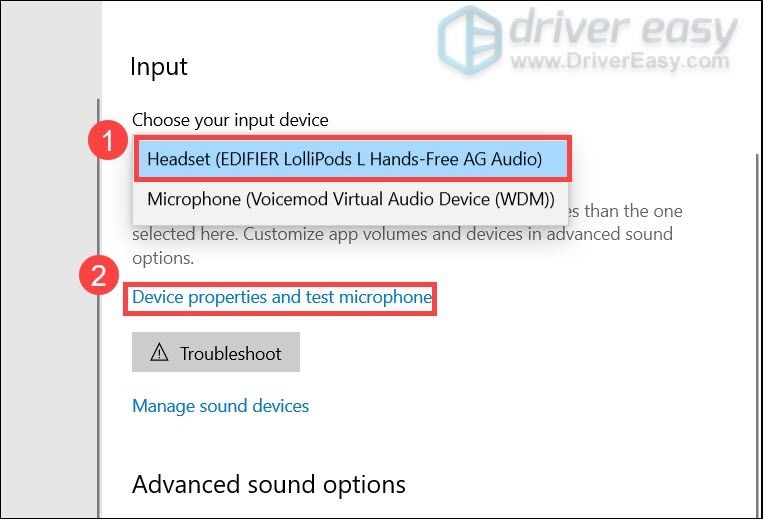
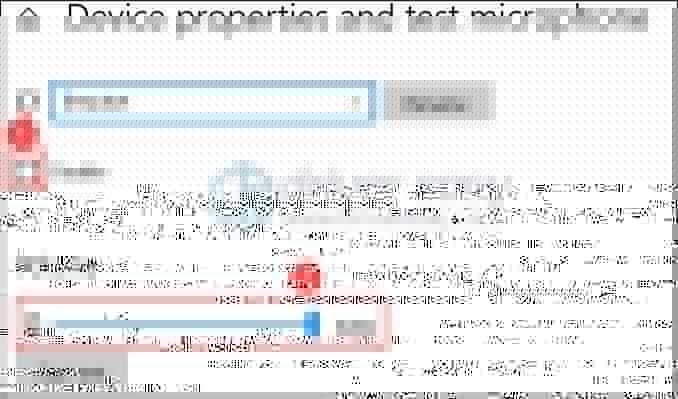
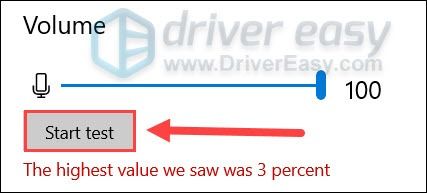

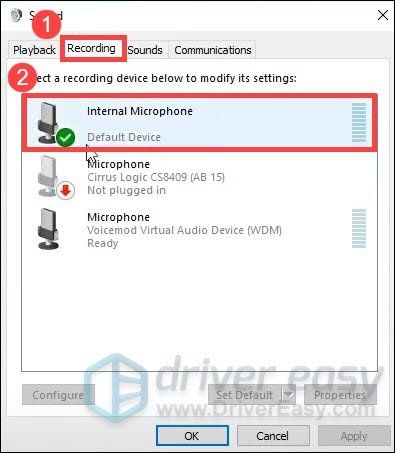
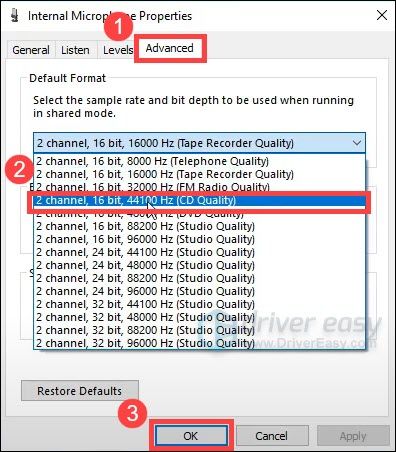
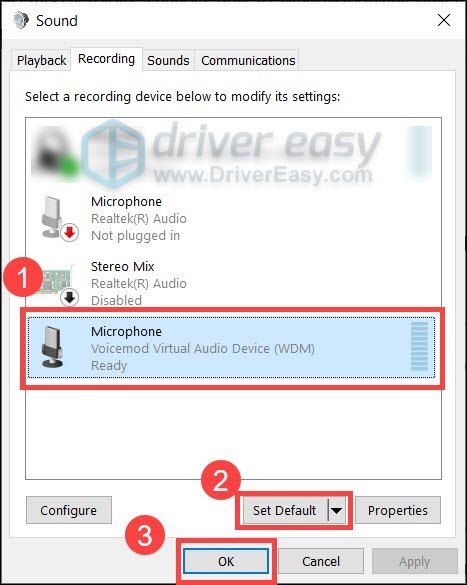
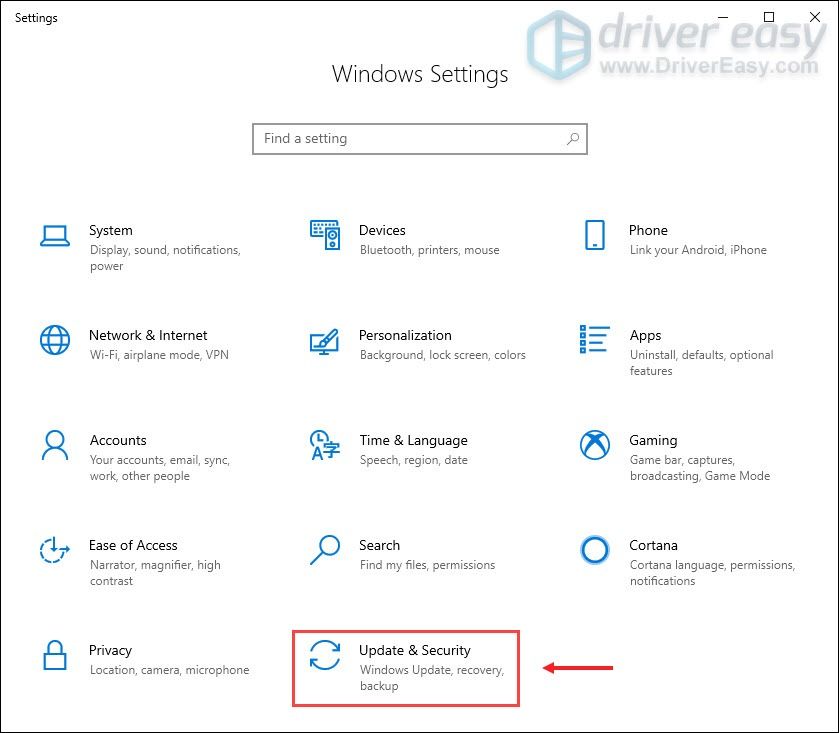
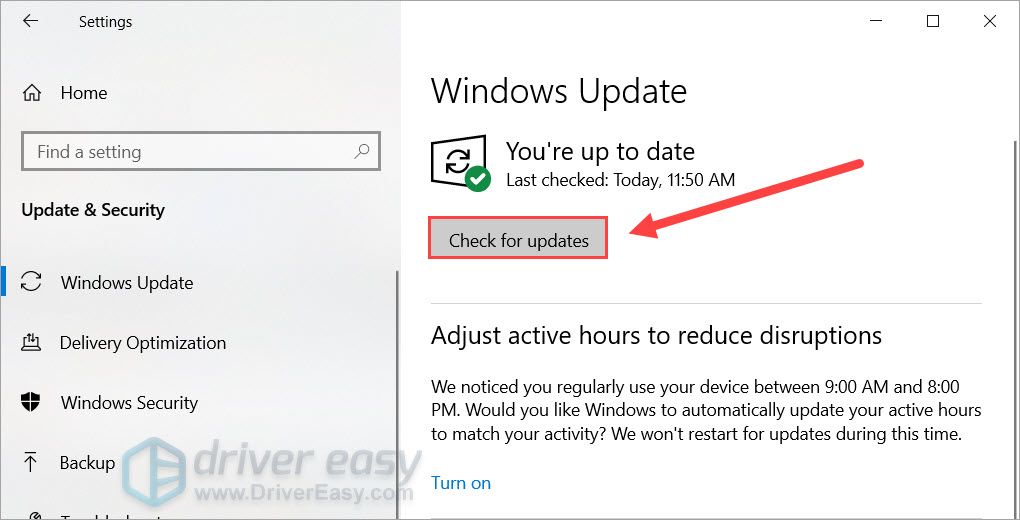
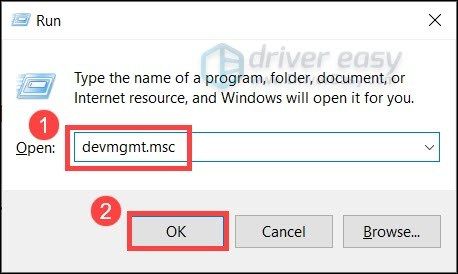
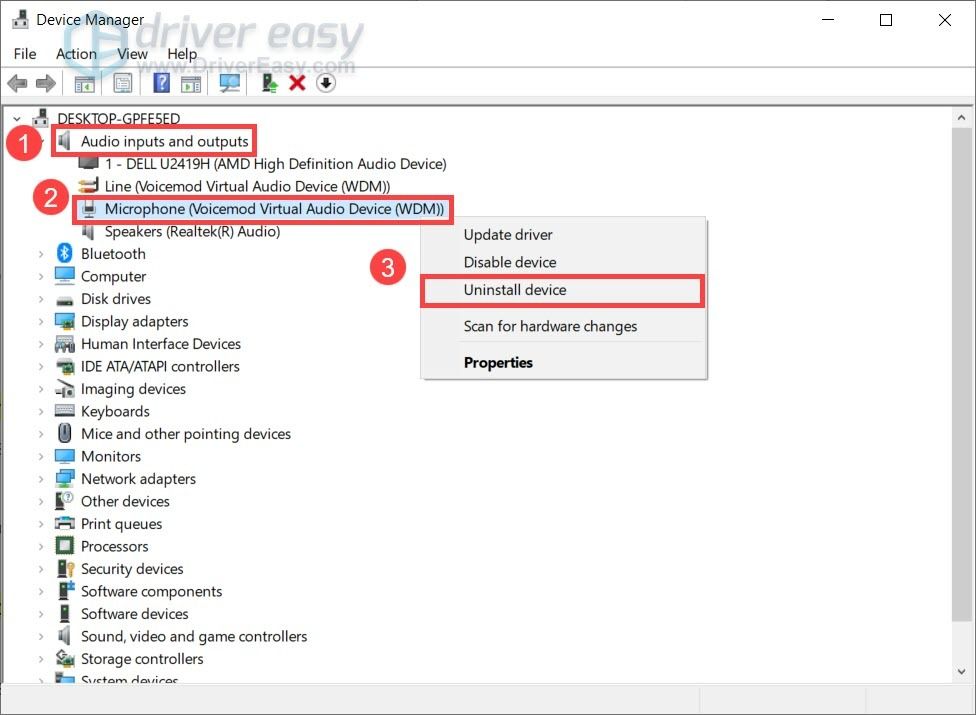
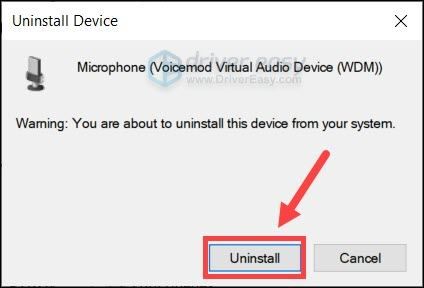
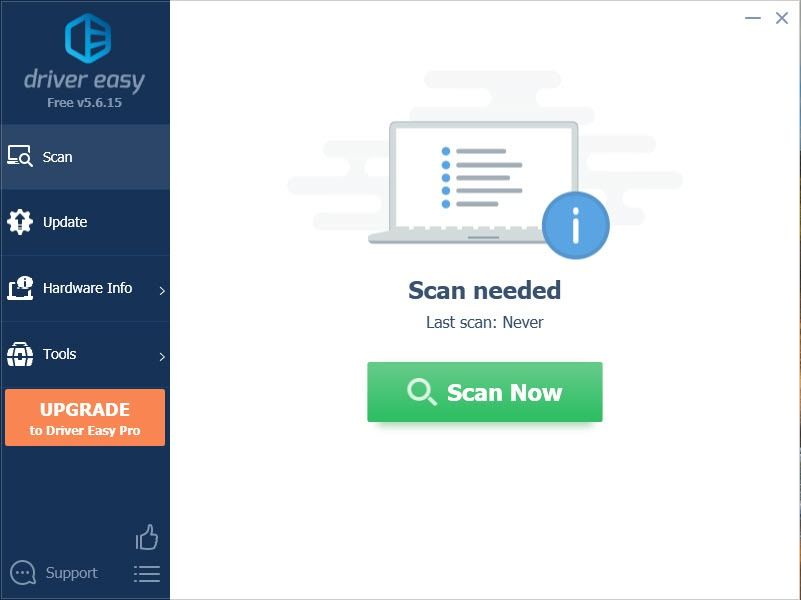
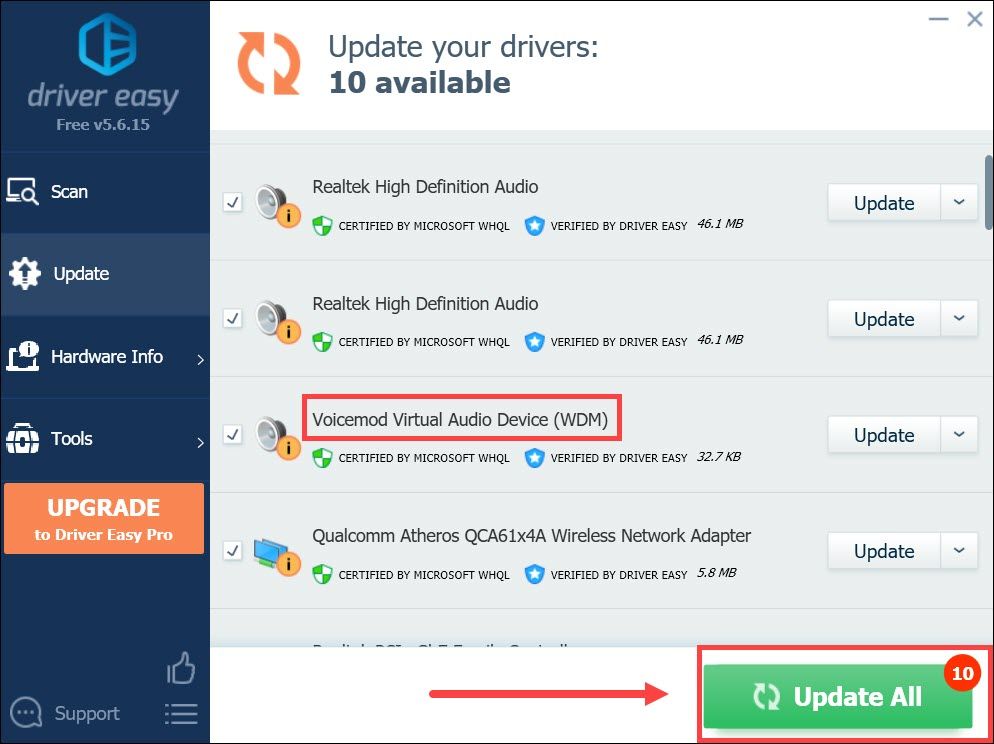
![[Memperbaiki] Modern Warfare 2 FPS Drops dan Gagap di Windows](https://letmeknow.ch/img/knowledge-base/D3/fixed-modern-warfare-2-fps-drops-and-stuttering-on-windows-1.jpg)




![[Fixed] Dead by Daylight Terus Menerjang | Tips 2022](https://letmeknow.ch/img/knowledge/66/dead-daylight-keeps-crashing-2022-tips.png)
